Spuštění převzetí služeb při selhání z místního prostředí do Azure
Tento článek popisuje, jak převzít služby při selhání místních počítačů do Azure ve službě Azure Site Recovery.
Než začnete
- Přečtěte si o procesu převzetí služeb při selhání při zotavení po havárii.
- Pokud chcete převzít služby při selhání více počítačů, zjistěte, jak shromáždit počítače společně v plánu obnovení.
- Než provedete úplné převzetí služeb při selhání, spusťte postup zotavení po havárii, abyste zajistili, že vše funguje podle očekávání.
Příprava na připojení po převzetí služeb při selhání
Abyste se ujistili, že se můžete připojit k virtuálním počítačům Azure vytvořeným po převzetí služeb při selhání, tady je několik věcí, které potřebujete udělat místně před převzetím služeb při selhání.
Příprava místního prostředí na připojení po převzetí služeb při selhání
Pokud se chcete po převzetí služeb při selhání připojit k virtuálním počítačům Azure pomocí protokolu RDP/SSH, musíte před převzetím služeb při selhání provést řadu věcí, které je potřeba udělat místně.
| Po převzetí služeb při selhání | Umístění | Akce |
|---|---|---|
| Virtuální počítač Azure s Windows | Místní počítač před převzetím služeb při selhání | Pokud chcete získat přístup k virtuálnímu počítači Azure přes internet, povolte protokol RDP a ujistěte se, že jsou přidána pravidla TCP a UDP pro veřejné a že protokol RDP je povolený pro všechny profily v povolených aplikacích brány Windows Firewall>. Pokud chcete získat přístup k virtuálnímu počítači Azure přes připojení typu site-to-site, povolte na počítači protokol RDP a ujistěte se, že je v bráně Windows Firewall> povolené aplikace a funkce pro domény a privátní sítě. Odeberte všechny statické trvalé trasy a proxy server WinHTTP. Ujistěte se, že je zásada sítě SAN operačního systému nastavená na Hodnotu OnlineAll. Další informace. Při aktivaci převzetí služeb při selhání se ujistěte, že na virtuálním počítači čekají žádné aktualizace Windows. Aktualizace Windows se může spustit při převzetí služeb při selhání a nebudete se moct přihlásit k virtuálnímu počítači, dokud se aktualizace nedokončí. |
| Virtuální počítač Azure s Linuxem | Místní počítač před převzetím služeb při selhání | Ujistěte se, že je služba Secure Shell na virtuálním počítači nastavená tak, aby se automaticky spustila při spouštění systému. Zkontrolujte, jestli pravidla brány firewall umožňují službě SSH připojit se k ní. |
Spuštění převzetí služeb při selhání
Tento postup popisuje, jak spustit převzetí služeb při selhání pro plán obnovení. Pokud chcete spustit převzetí služeb při selhání pro jeden virtuální počítač, postupujte podle pokynů pro virtuální počítač VMware, fyzický server nebo virtuální počítač Hyper-V.
Následujícím způsobem spusťte převzetí služeb při selhání plánu obnovení:
V trezoru Site Recovery vyberte plány>obnovení recoveryplan_name.
Klikněte na Převzetí služeb při selhání.
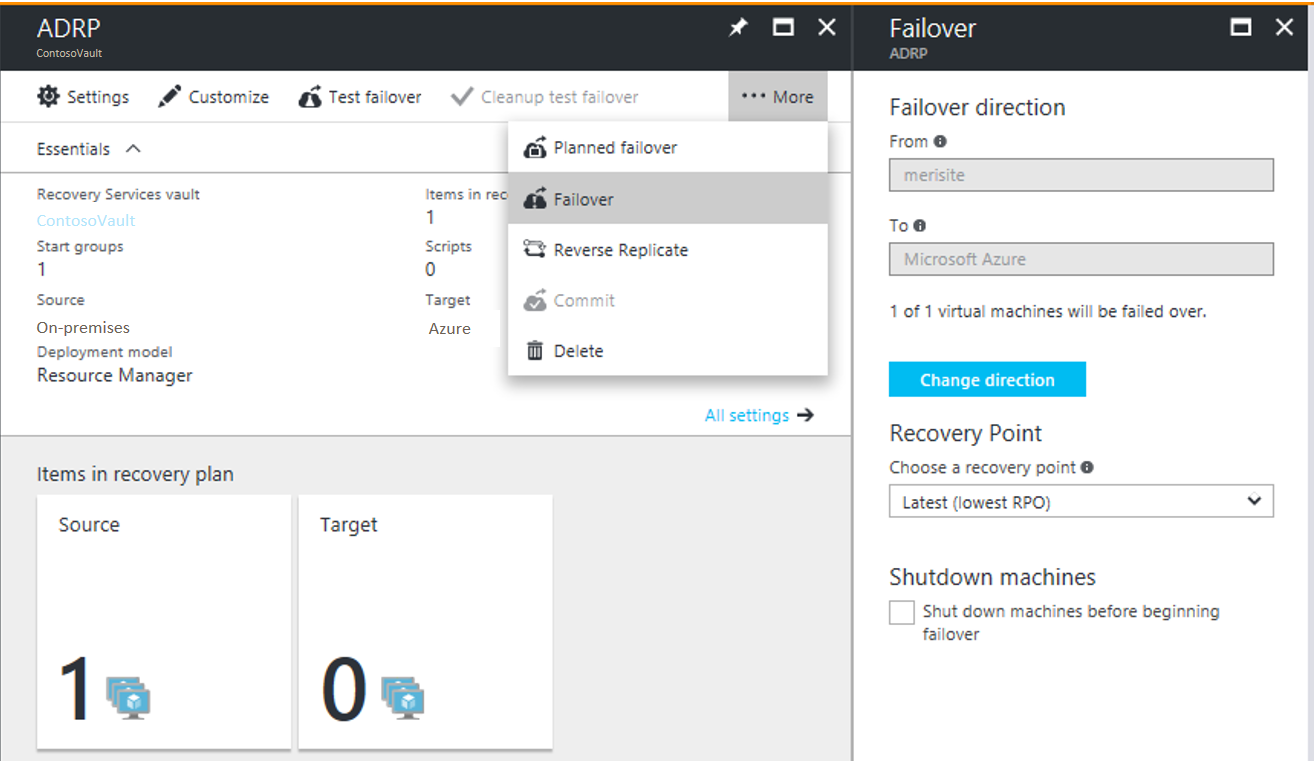
Ve směru převzetí služeb při selhání při selhání>ponechte výchozí nastavení, pokud replikujete do Azure.
V části Převzetí služeb při selhání vyberte bod obnovení, ke kterému se má převzít služby při selhání.
- Nejnovější: Použijte nejnovější bod. Tím se zpracuje všechna data odesílaná do služby Site Recovery a vytvoří se bod obnovení pro každý počítač. Tato možnost poskytuje nejnižší cíl bodu obnovení(RPO), protože virtuální počítač vytvořený po převzetí služeb při selhání má všechna data replikovaná do Site Recovery při aktivaci převzetí služeb při selhání. Upozorňujeme, že když zdrojová oblast přestane fungovat, není možné žádné další zpracování protokolů. Proto budete muset provést převzetí služeb při selhání do nejnovějšího zpracovaného bodu obnovení. Další informace najdete v dalším bodu.
- Nejnovější zpracování: Tuto možnost použijte k převzetí služeb při selhání virtuálních počítačů do nejnovějšího bodu obnovení, který služba Site Recovery již zpracovala. Nejnovější zpracovaný bod obnovení můžete zobrazit v nejnovějších bodech obnovení virtuálního počítače. Tato možnost poskytuje nízkou plánovanou dobu obnovení, protože zpracování nezpracovaných dat se nevyčerpalo.
- Nejnovější konzistentní vzhledem k aplikacím: Tuto možnost použijte k převzetí služeb při selhání virtuálních počítačů na nejnovější bod obnovení konzistentní vzhledem k aplikacím, který zpracovává Site Recovery.
- Nejnovější zpracovaný více virtuálních počítačů: S touto možností virtuální počítače, které jsou součástí převzetí služeb při selhání skupiny replikace do nejnovějšího společného bodu obnovení konzistentního s více virtuálními počítači. Ostatní virtuální počítače při selhání přejdou na nejnovější zpracovaný bod obnovení. Tato možnost je určená pouze pro plány obnovení, které mají alespoň jeden virtuální počítač s povolenou konzistencí více virtuálních počítačů.
- Nejnovější aplikace konzistentní s více virtuálními počítači: S touto možností virtuální počítače, které jsou součástí replikační skupiny, převezme služby při selhání nejnovějšího společného bodu obnovení konzistentního s více virtuálními počítači. Ostatní virtuální počítače mají převzetí služeb při selhání na nejnovější bod obnovení konzistentní vzhledem k aplikacím. Pouze pro plány obnovení, které mají alespoň jeden virtuální počítač s povolenou konzistencí více virtuálních počítačů.
- Vlastní: Není k dispozici pro plány obnovení. Tato možnost se týká pouze převzetí služeb při selhání jednotlivých virtuálních počítačů.
Pokud chcete, aby služba Site Recovery před spuštěním převzetí služeb při selhání vypnula zdrojové virtuální počítače, vyberte Před spuštěním převzetí služeb při selhání možnost Vypnout počítač. Převzetí služeb při selhání bude pokračovat i v případě, že se vypnutí nepovede.
Poznámka:
Pokud převezmete služby při selhání virtuálních počítačů Hyper-V, před aktivací převzetí služeb při selhání se pokusíte synchronizovat a replikovat místní data, která ještě nebyla odeslána do služby.
Sledujte průběh převzetí služeb při selhání na stránce Úlohy . I když dojde k chybám, plán obnovení se spustí až do dokončení.
Po převzetí služeb při selhání se přihlaste k virtuálnímu počítači a ověřte ho.
Pokud chcete přepnout na jiný bod obnovení, který se má použít pro převzetí služeb při selhání, použijte změnit bod obnovení.
Až budete připraveni, můžete převzetí služeb při selhání potvrdit. Akce Potvrzení odstraní všechny body obnovení dostupné ve službě. Možnost Změnit bod obnovení už nebude dostupná.
Spuštění plánovaného převzetí služeb při selhání (Hyper-V)
Můžete spustit plánované převzetí služeb při selhání pro virtuální počítače Hyper-V.
- Plánované převzetí služeb při selhání je možnost nulové ztráty dat.
- Při aktivaci plánovaného převzetí služeb při selhání se nejprve vypne zdrojové virtuální počítače, synchronizují se nejnovější data a pak se aktivuje převzetí služeb při selhání.
- Plánované převzetí služeb při selhání spustíte pomocí možnosti Plánované převzetí služeb při selhání . Spouští se podobným způsobem jako běžné převzetí služeb při selhání.
Sledování převzetí služeb při selhání
K převzetí služeb při selhání je přidruženo několik úloh.
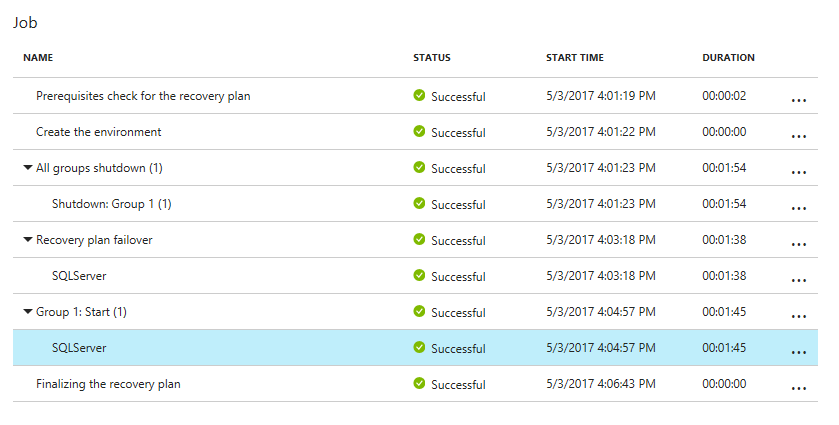
- Kontrola předpokladů: Zajišťuje splnění všech podmínek požadovaných pro převzetí služeb při selhání.
- Převzetí služeb při selhání: Zpracovává data, aby se z něj mohl vytvořit virtuální počítač Azure. Pokud jste zvolili nejnovější bod obnovení, vytvoří se bod obnovení z dat odeslaných do služby.
- Start: Vytvoří virtuální počítač Azure pomocí dat zpracovaných v předchozím kroku.
Upozorňující
Nerušte probíhající převzetí služeb při selhání: Před spuštěním převzetí služeb při selhání se replikace pro virtuální počítač zastavila. Pokud zrušíte probíhající úlohu, převzetí služeb při selhání se zastaví, ale virtuální počítač se nespustí do replikace. Replikaci nejde znovu spustit.
Čas dodatečného převzetí služeb při selhání
V některých případech převzetí služeb při selhání virtuálního počítače vyžaduje průběžný krok, který obvykle trvá přibližně osm až 10 minut. Toto jsou počítače, které jsou ovlivněny tímto dalším krokem a časem:
- Virtuální počítače VMware se starší verzí Mobility než 9.8.
- Fyzické servery a virtuální počítače Hyper-V chráněné jako fyzické servery.
- Virtuální počítače VMware s Linuxem.
- Virtuální počítače VMware, na kterých tyto ovladače nejsou k dispozici jako spouštěcí ovladače:
- storvsc
- vmbus
- storflt
- intelide
- Atapi
- Virtuální počítače VMware, které nemají povolený protokol DHCP, bez ohledu na to, jestli používají PROTOKOL DHCP nebo statické IP adresy.
Automatizace akcí během převzetí služeb při selhání
Během převzetí služeb při selhání můžete chtít automatizovat akce. K tomu můžete použít skripty nebo runbooky Azure Automation v plánech obnovení.
- Seznamte se s vytvářením a přizpůsobením plánů obnovení, včetně přidávání skriptů.
- Přečtěte si o přidávání runbooků Azure Automation do plánů obnovení.
Konfigurace nastavení po převzetí služeb při selhání
Zachování písmen jednotek po převzetí služeb při selhání
Site Recovery zpracovává uchovávání písmen jednotek. Pokud během replikace virtuálních počítačů nepoužíváte disky, projděte si příklad toho, jak to funguje.
Příprava v Azure pro připojení po převzetí služeb při selhání
Pokud se chcete připojit k virtuálním počítačům Azure vytvořeným po převzetí služeb při selhání pomocí protokolu RDP nebo SSH, postupujte podle požadavků uvedených v tabulce.
| Převzetí služeb při selhání | Umístění | Akce |
|---|---|---|
| Virtuální počítač Azure s Windows | Virtuální počítač Azure po převzetí služeb při selhání | Přidejte veřejnou IP adresu pro tento virtuální počítač. Pravidla skupiny zabezpečení sítě na virtuálním počítači s převzetím služeb při selhání (a podsíť Azure, ke které je připojená), musí umožňovat příchozí připojení k portu RDP. Zkontrolujte diagnostiku spouštění a ověřte snímek obrazovky virtuálního počítače. Pokud se nemůžete připojit, zkontrolujte, jestli je virtuální počítač spuštěný, a projděte si tyto tipy pro řešení potíží. |
| Virtuální počítač Azure s Linuxem | Virtuální počítač Azure po převzetí služeb při selhání | Pravidla skupiny zabezpečení sítě na virtuálním počítači s převzetím služeb při selhání (a podsíť Azure, ke které je připojená), musí umožňovat příchozí připojení k portu SSH. Přidejte veřejnou IP adresu pro tento virtuální počítač. Na snímku obrazovky virtuálního počítače zkontrolujte diagnostiku spouštění. |
Při řešení problémů s připojením po převzetí služeb při selhání použijte zde popsaný postup.
Nastavení přidělování IP adres
- Interní IP adresy: Pokud chcete nastavit interní IP adresu virtuálního počítače Azure po převzetí služeb při selhání, máte několik možností:
- Zachovat stejnou IP adresu: Stejnou IP adresu můžete použít na virtuálním počítači Azure jako IP adresu přidělenou místnímu počítači.
- Použijte jinou IP adresu: Pro virtuální počítač Azure můžete použít jinou IP adresu.
- Přečtěte si další informace o nastavení interních IP adres.
- Externí IP adresy: Při převzetí služeb při selhání můžete zachovat veřejné IP adresy. Virtuální počítače Azure vytvořené v rámci procesu převzetí služeb při selhání musí mít přiřazenou veřejnou IP adresu Azure dostupnou v oblasti Azure. Veřejnou IP adresu můžete přiřadit buď ručně, nebo automatizací procesu pomocí plánu obnovení. Další informace.
Další kroky
Po převzetí služeb při selhání je potřeba znovu nastavit ochranu, abyste mohli začít replikovat virtuální počítače Azure zpět do místní lokality. Po zprovoznění replikace můžete po obnovení navrátit služby místně, až budete připraveni.
- Přečtěte si další informace o opětovném zapnutí ochrany a navrácení služeb po obnovení.
- Připravte se na opětovnou ochranu VMware a navrácení služeb po obnovení.
- Navrácení služeb po obnovení virtuálních počítačů Hyper-V
- Seznamte se s procesem převzetí služeb při selhání a navrácení služeb po obnovení pro fyzické servery.